

بقلم Vernon Roderick, ، آخر تحديث: August 20, 2018
iMessage هي خدمة الدردشة والمراسلة الفورية من Apple ، وهي بديل رائع للرسائل النصية القصيرة أو الرسائل النصية ، خاصةً إذا كان الشخص الذي تتحدث معه من مستخدمي Apple. يكمن جمال iMessage في أنه يمكنك استخدامه عبر جميع أجهزة Apple ، بما في ذلك Mac. ومع ذلك ، هناك بعض الأشخاص الذين يواجهون مشاكل مع iMessage على أجهزة Mac الخاصة بهم.
تكمن المشكلة في أن تحديث iMessage على Mac لا يعمل ، مما يمنعهم من استخدام خدمة المراسلة بشكل صحيح على الكمبيوتر المحمول أو سطح المكتب. قد تكون هذه مشكلة مزعجة ، ولكن لحسن الحظ ، هناك بعض حلول استكشاف الأخطاء وإصلاحها التي يمكنك تجربتها إذا واجهت هذه المشكلة.
تلميح: إذا كنت ترغب في استعادة الرسائل النصية المحذوفة ، إذن هذا دليل خطوة بخطوة هو حق لك.
في القسم التالي من المقالة ، سنناقش الحلول المختلفة التي يمكنك تجربتها إذا لم يتم تحديث iMessage على نظام Mac.
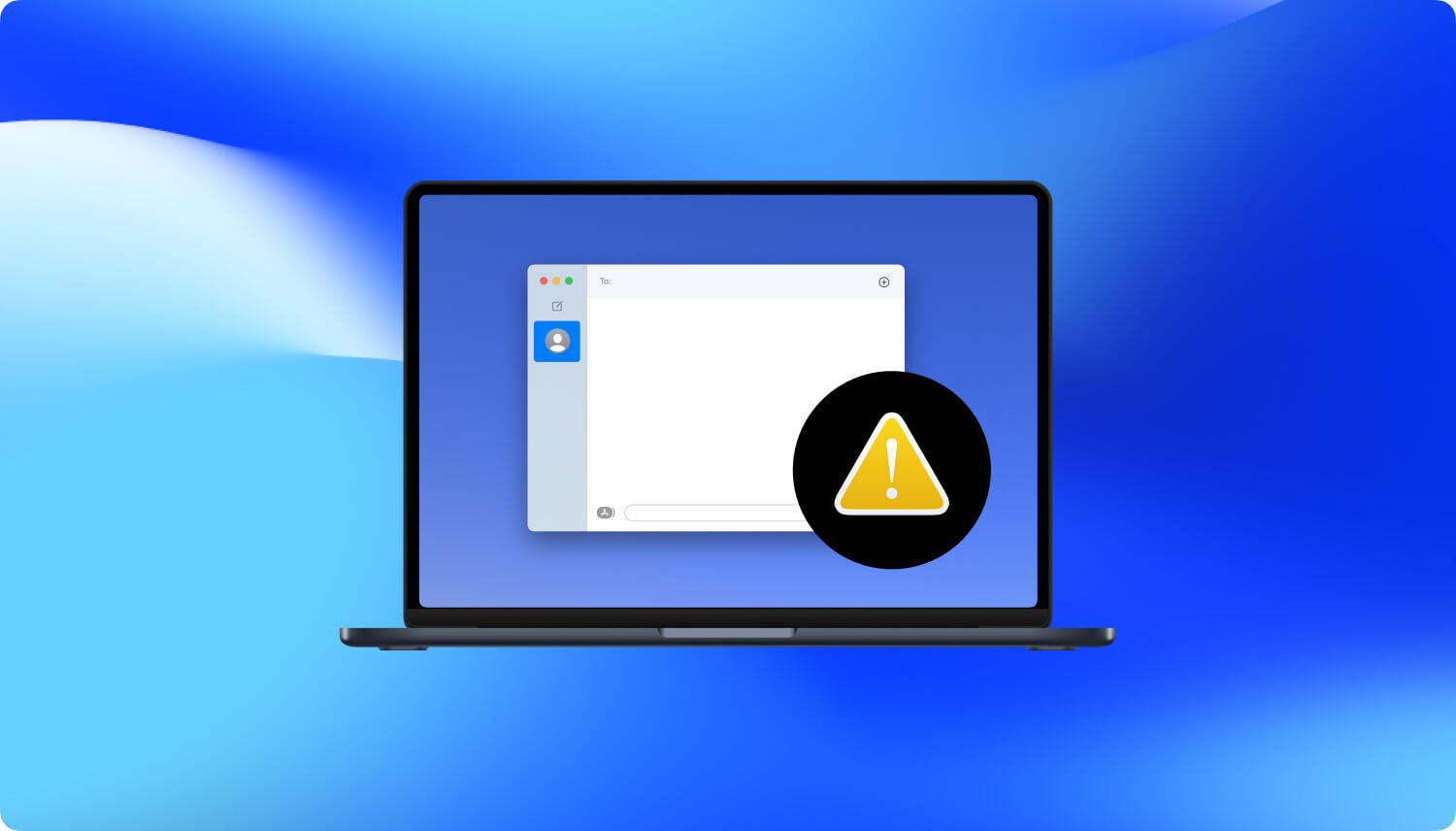
بعد عدة سنوات من برامج الترميز لأجهزة iOS ، أنشأنا أداة احترافية لمستخدمي iOS للنسخ الاحتياطي واستعادة بياناتهم بسهولة.
إليك نصيحة لك: تحميل FoneDog iOS Data Backup & Restore. النسخ الاحتياطي واستعادة بيانات iOS لإجراء نسخ احتياطي سريع لبياناتك واستعادتها إلى جهاز Mac لتحديث iMessages الخاص بك. إذا كنت لا ترغب في الحصول على مساعدة من برامج الجهات الخارجية ، فقد قمنا بجمع بعض المعلومات والأساليب المفيدة أدناه.
النسخ الاحتياطي واستعادة بيانات iOS نقرة واحدة لإجراء نسخ احتياطي لجهاز iOS بالكامل على جهاز الكمبيوتر الخاص بك. السماح بمعاينة واستعادة أي عنصر من النسخة الاحتياطية إلى الجهاز. تصدير ما تريد من النسخة الاحتياطية إلى جهاز الكمبيوتر الخاص بك. لا فقدان البيانات على الأجهزة أثناء الاستعادة. لن تقوم استعادة iPhone بالكتابة فوق بياناتك تحميل مجانا تحميل مجانا
دعونا نفعل ذلك!
الجزء 1. كيفية إصلاح "لا يتم تحديث iMessage على Mac"؟الجزء 2. كيفية تحديث iMessage على Mac؟الجزء 3. الخلاصة.
يمكن أن يكون عدم تحديث iMessage الخاص بك على جهاز Mac مشكلة مزعجة ، خاصة إذا كنت تعمل على جهاز Mac وتحتاج أيضًا إلى استخدام iMessage.
ولكن مثل أي مشكلة ، هناك دائمًا حل لمشكلة تحديث iMessage على Mac ، هناك العديد من الحلول التي ستتم مناقشتها هنا.
الطريقة الأولى: تحقق مما إذا كان قد تم تحديث iMessage الخاص بك إلى أحدث إصدار.
ربما يكون أحد الأشياء الأولى التي يمكنك القيام بها هو التحقق مما إذا كان قد تم تحديث iMessage الخاص بك إلى أحدث إصدار. في بعض الأحيان ، يوفر أحدث إصدار من نظام التشغيل إصلاحًا للعديد من الأخطاء والمشكلات التي قد تواجهها.
تحتاج فقط إلى الانتقال إلى متجر التطبيقات للتحقق من آخر التحديثات وتحديث تطبيق الرسائل الخاص بك إلى أحدث إصدار ومعرفة ما إذا كان سيفي بالغرض.
الطريقة 2: إيقاف تشغيل iMessage وتشغيله.
بعد التحقق من وجود تحديثات وما زالت لم تفعل الحيلة ، فإن الحل الأساسي الذي يمكنك تجربته بنفسك هو إيقاف تشغيل iMessage الخاص بك وإعادة تشغيله مرة أخرى. عليك القيام بذلك لجميع أجهزة Apple الخاصة بك. إليك كيف يمكنك القيام بذلك:
لأجهزة iOS:
اذهب للاعدادات
قم بالتمرير لأسفل وانتقل إلى الرسائل
قم بتبديل iMessage Off
انتظر بضع ثوان ثم قم بتبديلها مرة أخرى
لماك:
افتح تطبيق الرسائل
انقر فوق الرسائل> التفضيلات
قم بإلغاء تحديد تمكين هذا الحساب
انتظر بضع ثوان ثم تحقق من ذلك مرة أخرى
تكمن المشكلة في بعض الأحيان في أن iMessage عالق تمامًا وأن إيقاف تشغيله وتشغيله مرة أخرى سيؤدي إلى الحيلة.
حاول إرسال رسالة باستخدام جهاز Mac الخاص بك ومعرفة ما إذا تم حل المشكلة بالفعل. ولكن إذا لم ينجح ذلك ، فإن الخطوة التالية التي يمكنك تجربتها هي إعادة تشغيل أجهزتك تمامًا.
الطريقة الثالثة: إيقاف تشغيل جهاز Mac وتشغيله.
عادةً ما يؤدي إيقاف تشغيل الجهاز وإعادة تشغيله إلى إصلاح الكثير من المشكلات ، ومن المحتمل أن يؤدي ذلك إلى إصلاح مشكلة عدم تحديث iMessage على نظام Mac. لذا حاول إيقاف تشغيل جهاز كمبيوتر Mac وانتظر بضع دقائق قبل إعادة تشغيله مرة أخرى.
بمجرد إعادة تشغيله ، افتح تطبيق الرسائل على جهاز Mac الخاص بك وحاول إرسال رسالة iMessage لمعرفة ما إذا كانت المشكلة قد تم إصلاحها بالفعل. إذا لم يتم إصلاح المشكلة بعد ، فإن الحل التالي الذي يمكنك تجربته هو تسجيل الخروج من حسابك وإعادة تسجيل الدخول.
الطريقة الرابعة: تسجيل الخروج والدخول من iMessage على Mac.
شيء آخر يمكنك تجربته هو تسجيل الخروج من iMessage الخاص بك وتسجيل الدخول مرة أخرى باستخدام جهاز Mac الخاص بك. يعمل هذا الحل بشكل جيد في معظم الحالات ، لذلك لا ضرر من تجربته. لفعل هذا:
افتح iMessage الخاص بك على Mac
انقر فوق تفضيلات> حسابات
في شاشة الحسابات ، انقر فوق تسجيل الخروج وقم بتأكيده
بعد تسجيل الخروج ، انتظر قليلاً أو أعد تشغيل الكمبيوتر ثم قم بتسجيل الدخول مرة أخرى بعد ذلك
إذا كنت قد جربت كل شيء هنا ولا يزال iMessage الخاص بك لا يتم تحديثه على جهاز Mac الخاص بك ، فإن أفضل حل يمكنك القيام به هو الذهاب إلى مزود حلول تابع لجهة خارجية لمساعدتك في مزامنة وتحديث iMessage على جهاز Mac الخاص بك.
أحد هذه الجهات هو FoneDog مزود حلول المحمول.
يمكن أيضًا استخدام النسخ الاحتياطي والاستعادة لبيانات iOS ، المصمم لتسهيل النسخ الاحتياطي لاستعادة الملفات والبيانات إلى جهاز iOS أو جهاز الكمبيوتر الخاص بك ، للمساعدة في تحديث iMessage الخاص بك على Mac.
ستحتاج فقط إلى نسخ iMessage الخاص بك احتياطيًا باستخدام البرنامج واستعادتها إلى جهاز Mac الخاص بك ، لذلك سيؤدي هذا في المقابل إلى تحديث iMessage على Mac.
للقيام بذلك ، ستحتاج أولاً إلى تثبيت البرنامج على جهاز الكمبيوتر الخاص بك ونسخ بيانات جهاز iOS الخاص بك احتياطيًا. في هذه الحالة ، تريد عمل نسخة احتياطية من iMessage ، لأن هذا هو التطبيق الذي لا يعمل بشكل صحيح على جهاز Mac الخاص بك.
من السهل إجراء نسخ احتياطي لرسالة iMessage الخاصة بك باستخدام البرنامج. بعد تثبيته ، ستحتاج فقط إلى تحديد نوع وضع النسخ الاحتياطي الذي تريده ، وتحديد الملفات والبيانات التي تريد نسخها احتياطيًا.
بمجرد تحديد اختيارك ، ما عليك سوى النقر فوق "ابدأ" وسيقوم البرنامج بالباقي. سيستغرق الأمر بضع دقائق فقط ، حسب حجم الملف. بمجرد الانتهاء ، ستعرض بيانات iOS والاستعادة اسم ملف النسخة الاحتياطية وحجمه.
بعد الانتهاء من عملية النسخ الاحتياطي ، تتمثل الخطوة التالية في استعادة iMessage الذي قمت بنسخه احتياطيًا إلى جهاز Mac الخاص بك حتى يمكن أن يؤدي إلى تحديث جهاز Mac الخاص بك أخيرًا.
من السهل أيضًا إجراء الاستعادة ، حيث ستحتاج فقط إلى النقر فوق استعادة بيانات iOS ، واختيار ملف النسخ الاحتياطي الذي تريد استعادته على جهاز Mac الخاص بك.
ثم ستحتاج إلى تحديد الملفات والبيانات المحددة التي تريد استعادتها إلى جهاز Mac الخاص بك وسيقوم البرنامج بالباقي.
سيؤدي هذا إلى تحديث iMessage بشكل فعال على جهاز Mac الخاص بك. يكمن جمال برنامج iOS Data Backup and Restore في أنه آمن للاستخدام بنسبة 100٪ ولن تضطر أيضًا إلى القلق بشأن أي بيانات مفقودة أثناء عملية النسخ الاحتياطي أو الاستعادة.
لن تقلق أيضًا بشأن أي بيانات مكتوبة أثناء عملية الاستعادة لأن FoneDog تأكد من أن البرنامج لن يفعل ذلك.
أخيرًا ، يعد النسخ الاحتياطي والاستعادة لبيانات iOS أمرًا يمكنك تجربته دون أي مخاطرة من جانبك.
يحتوي FoneDog على نسخة تجريبية مجانية مدتها 30 يومًا على البرنامج ، مما يسمح لك باختباره ومعرفة ما إذا كان شيئًا ستحتاجه أو تستخدمه دون إنفاق أي أموال.
iMessage هي واحدة من أكثر الأدوات المفيدة في Apple ، حيث تجعل المراسلة مجانية بين مستخدمي Apple ، طالما أنهم متصلون بالإنترنت. ولكن هناك بعض المشكلات في iMessage على Mac ، وأبرزها عدم تحديث iMessage.
يوجد الآن العديد من الحلول التي يمكنك تجربتها إذا واجهت هذه المشكلة. تتضمن هذه الحلول تحديث iMessage إلى أحدث إصدار وإعادة تشغيل التطبيق وما إلى ذلك.
إذا لم ينجح أي من هذه الحلول ، فيمكنك دائمًا الانتقال إلى موفر تابع لجهة خارجية والذي أوصي به هو FoneDog.
برنامج iOS Data Backup and Restore ليس فقط أداة رائعة للنسخ الاحتياطي واستعادة البيانات والملفات ، ولكن يمكن استخدامه أيضًا لنقل الملفات من جهاز iOS إلى Mac أو تحديث iMessages من جهاز iOS إلى Mac.
إنه بسيط وسهل الاستخدام ومصمم بطريقة تحمي ملفاتك وبياناتك. يمكنك أيضًا تجربتها مجانًا ، حيث تحتوي على فترة تجريبية مجانية مدتها 30 يومًا.
هذا يضمن عدم وجود أي مخاطر من جانبك إذا قمت بتثبيت iOS Data Backup and Restore واختبارها بنفسك.
علاوة على ذلك ، إذا كان جهاز Mac الخاص بك يعمل ببطء ، فإليك أفضل حل بالنسبة لك.
اترك تعليقا
تعليق
< النسخ الاحتياطي للبيانات واستعادةiOS
.النسخ الاحتياطي للبيانات إلى جهاز الكمبيوتر الخاص بك بشكل انتقائي استعادة بيانات دائرة الرقابة الداخلية من النسخ الاحتياطي
تحميل مجانا تحميل مجانامقالات ساخنة
/
مثير للانتباهممل
/
بسيطصعبة
:شكرا لك! إليك اختياراتك
Excellent
:تقييم 4.7 / 5 (مرتكز على 63 التقييمات)